É possível mapear propriedades para uma propriedade definida pelo usuário (UDP), para que os valores do arquivo principal, como uma propriedade de arquivo, sejam gravados na propriedade subordinada definida pelo usuário.
O mapeamento de prioridades determina a ordem na qual as propriedades são gravadas em um arquivo do vault. Se for gravada mais de uma propriedade em um determinado arquivo, a propriedade com a mais alta prioridade tem precedência.
- Quando tanto o arquivo quanto as propriedades definidas pelo usuário do item são mapeados para a mesma propriedade de arquivo, as propriedades definidas pelo usuário do item têm prioridade.
- Mapear texto com número ou com data funciona bem quando todos os clientes e o servidor estão no mesmo idioma-local. Se forem usados locais diversos, os valores poderão ser convertidos de maneira não intuitiva e poderão produzir um resultado indesejável. Portanto, só é recomendável mapear texto com número ou com data quando o servidor e todos os clientes estão configurados para funcionar no mesmo local.
- Alguns tipos de dados nos mapeamentos de propriedade exigem o mesmo idioma do cliente. Consulte Planejar sua implantação para obter mais detalhes.
Importar e exportar configurações de mapeamento
- Algumas definições de propriedade de arquivo são fornecidos com o cliente e já estão incluídas no Vault.
- A adição de um arquivo ao Vault somente captura novas definições de propriedade para o arquivo se ele for definido para ser criado. Caso contrário, somente serão criadas para o arquivo as definições de propriedade já definidas no Vault para reduzir definições de propriedade estranhas ou duplicadas.
Existem duas formas pelas quais uma propriedade de arquivo é adicionada ao Vault:
Acessar mapeamentos de propriedades
- Selecione Ferramentas
 Administração
Administração  Configurações do Vault.
Configurações do Vault.
- Na caixa de diálogo Configurações do Vault, clique na guia Comportamentos.
- Na seção Propriedades, clique em Propriedades.
- Na caixa de diálogo Definições da propriedade, selecione a propriedade que deseja editar e clique em Editar.
- Selecione a guia Mapeamento para adicionar ou remover um mapeamento de propriedade.
Criar uma nova propriedade de mapeamento
- Na caixa de diálogo Propriedade (nova ou existente), selecione a guia Mapeamento.
- Clique no campo (Clique aqui para adicionar um novo mapeamento) abaixo da coluna Entidade.
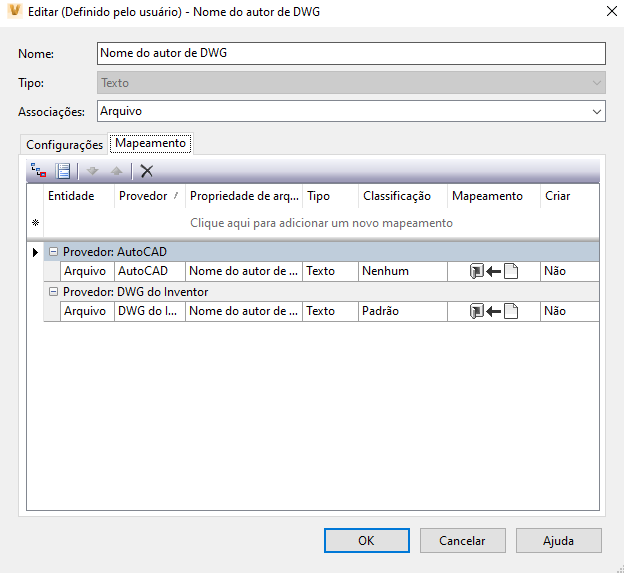
- Entidade: selecione para/de onde você deseja mapear esta propriedade: Arquivo ou Item. É possível ter vários mapeamentos em uma propriedade para que seja possível mapear para arquivos e itens, mas eles devem ser mapeados separadamente.
- Provedor: exibe uma lista de opções disponíveis para o tipo de Entidade selecionado. Essas opções podem ser arquivos CAD, como desenhos e modelos do AutoCAD ou do Inventor, documentos do Office, arquivos PDF etc.
- Propriedade do arquivo: as opções de propriedade do arquivo dependem do tipo de entidade. Se o tipo de entidade for Arquivo, você poderá selecionar uma propriedade de arquivo no sistema de arquivos ou no Vault. Se o tipo de entidade for Item, você só poderá mapear para um arquivo que exista no Vault.
- Clique no campo baixo Propriedade de arquivo e, a seguir, clique em Importar propriedades.
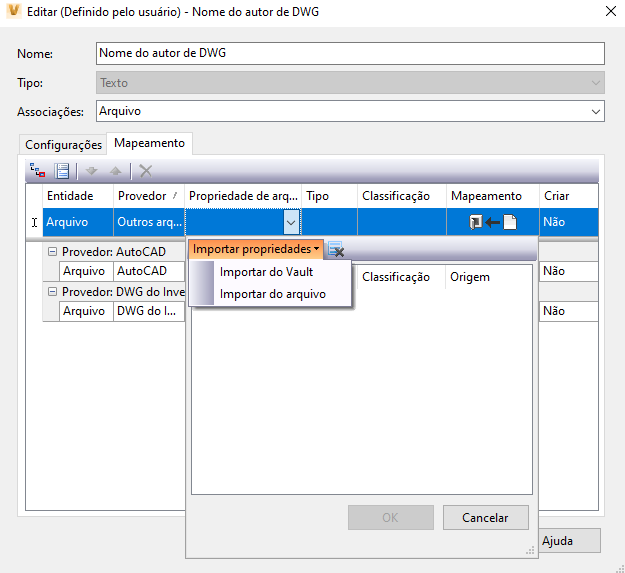
- Selecione se você deseja importar as propriedades a partir do Vault ou a partir de um arquivo de origem.
- Na caixa de diálogo Selecionar arquivo, localize o arquivo do qual deseja importar. Clique em Abrir.
A lista Propriedades importadas é atualizada automaticamente com as propriedades disponíveis para importar a partir da origem especificada.
- Clique em OK para salvar a lista de propriedades importadas e criar o mapeamento.
- Clique no ícone Limpar lista de propriedades
 em qualquer momento para remover todas as propriedades importadas.
em qualquer momento para remover todas as propriedades importadas.
- Clique no campo baixo Propriedade de arquivo e, a seguir, clique em Importar propriedades.
- Tipo: ele é baseado na propriedade selecionada (depende do tipo de dados associados à Propriedade do arquivo, como Texto, Data, Número etc.)
- Classificação: indica se a propriedade do arquivo é uma Propriedade padrão ou uma Propriedade personalizada.
- Mapeamento: informa ao Vault como enviar por push/pull os dados que estão sendo compartilhados entre a propriedade do Vault e a propriedade do arquivo. Pode ser:
- Vault para o arquivo
- Arquivo para o Vault
- Bidirecional
- Criar: determina se o Vault criará a propriedade no arquivo se ela ainda não existir. Se a direção de mapeamento for Arquivo para o Vault, esta opção será definida como Não, pois as propriedades no Vault não podem ser criadas dessa forma.
Nota: Se a opção Criar estiver definida como "Não", a conformidade com a propriedade tratará um valor de propriedade nulo ou vazio, pois a propriedade não existe no arquivo. Se a opção Criar estiver definida como "Sim", ela gravará o valor correto na propriedade.
Para atributos de bloco do AutoCAD, a opção Criar tem somente o valor "Não" disponível.
Nota: Alguns dos campos não são editáveis, portanto, se você precisar fazer alterações importantes em um mapeamento, talvez seja necessário excluí-lo e criar um novo. - Na guia Mapeamentos, clique em OK para executar todas as alterações e voltar à caixa de diálogo Editar propriedade.
Editar prioridades de mapeamento
- Selecione a propriedade na guia Mapeamento que deseja priorizar e clique nos ícones de seta Mover para cima ou Mover para baixo como necessário para alterar a prioridade do mapeamento.
- Clique em OK para confirmar todas as alterações e voltar à caixa de diálogo Definições da propriedade.
As propriedades na parte superior da lista têm prioridade sobre as da parte inferior. É possível reordenar a lista usando os ícones de seta Mover acima e Mover abaixo na guia Mapeamento.
Sincronizar propriedades mapeadas para desenhos do Inventor
Personalize como sincronizar as propriedades mapeadas para desenhos do Inventor do cliente do Vault para o Inventor.
<add key="UpdateDrawingDocINV" value="1"/>encontrado no arquivo de configuração XML dentro do diretório de instalação do Vault (C:\Arquivos de Programas\Autodesk\Vault Professional <ano>\Explorer\Connectivity.VaultPro.exe.config). No entanto, ao usar este identificador, você pode observar que o desempenho da sincronização diminui.
Se você deseja atualizar desenhos do Inventor da versão antiga, também é preciso definir UpdateRevBlockMigrateLatestINV como "True".